Kako postaviti upit u bazu podataka MS Access 2019

Naučite kako postaviti upite u Access bazi podataka uz jednostavne korake i savjete za učinkovito filtriranje i sortiranje podataka.
Nova prilagođena aplikacija u SharePointu prikazuje jedan tekstualni stupac Naslov. Popis također sadrži nekoliko stupaca iza scene koje ne možete vidjeti, kao što su ID i Verzija. Da biste prilagođenu aplikaciju učinili svojom, aplikaciji morate dodati stupce.
Stupci su poput polja u tablici baze podataka. Kada svojoj aplikaciji dodate stupac, u novom obrascu aplikacije pojavljuje se polje za unos podataka koje vam daje mjesto za unos podataka u taj stupac.
Malo planiranja ide daleko. Napravili ste plan za svoju prilagođenu aplikaciju, zar ne? Jer sada počinjete dodavati stupce svojoj aplikaciji u SharePointu koje ste naveli u svom planu.
Također možete dodati stupce u unaprijed definirane SharePoint aplikacije.
Slijedite ove korake da biste dodali stupce svojoj prilagođenoj aplikaciji:
Kada je vaša aplikacija otvorena u pregledniku, kliknite karticu Popis na vrpci, a zatim kliknite gumb Stvori stupac u grupi Upravljanje pogledima.
Pojavljuje se prozor Create Column.
Također možete dodati nove stupce na stranici Postavke popisa.

Upišite naziv za svoj novi stupac u polje Naziv stupca.
Ime koje upišete ono je što će korisnici vidjeti, stoga odaberite naziv koji je sažet, ali smislen. Ne preporučuje se korištenje razmaka u nazivima stupaca kada ih prvi put kreirate. Razmake uvijek možete dodati kasnije.
Razmaci uneseni u naziv stupca postaju trajni dio internog naziva tog stupca u SharePointu. Neka od ovih internih imena mogu postati prilično dugačka i potpuno besmislena, što njihovo upućivanje čini pravom mukom.
Odaberite vrstu informacija koju želite pohraniti u stupac.
Ovdje dane opcije su prilično intuitivne — jedan redak teksta, broj, datum i vrijeme i tako dalje.
Obavezno odredite kakvu vrstu podataka imate kada prvi put izradite stupac. Kasnija promjena vrste podataka može rezultirati gubitkom podataka ili možda nećete imati toliko opcija kada promijenite vrstu.
U odjeljku Dodatne postavke stupca odaberite opcije koje dodatno definiraju vrstu vašeg stupca.
Vrsta stupca koju odaberete u koraku 3 određuje koje su vam opcije dostupne za konfiguriranje stupca.
(Izborno) Ako želite da SharePoint testira vrijednosti unesene u vaš stupac, upotrijebite odjeljak Provjera valjanosti stupca da biste unijeli formulu.
Kliknite OK.
SharePoint dodaje stupac vašoj prilagođenoj aplikaciji.
Kasnije možete promijeniti svojstva stupaca i preurediti redoslijed stupaca pomoću stranice Postavke popisa.
Nakon što prvi put izradite prilagođenu aplikaciju, upotrijebite stranicu s postavkama popisa ili knjižnice za izmjenu svoje aplikacije, gdje imate sve naredbe na dohvat ruke za pokretanje stvaranja stupaca — možete odabrati stupce web-mjesta, izraditi vlastite stupce i preurediti ih .
Nakon što je vaša aplikacija stvorena i trebate dodati još stupaca, gumb Stvori stupac na kartici Popis na vrpci zgodan je način za dodavanje jednog ili dva stupca bez napuštanja glavne stranice.
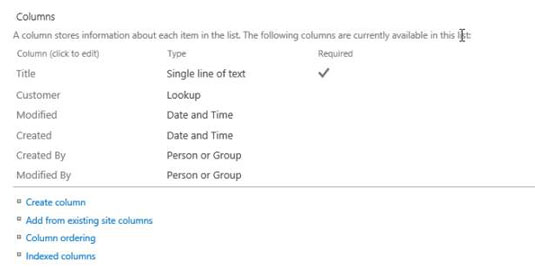
Naučite kako postaviti upite u Access bazi podataka uz jednostavne korake i savjete za učinkovito filtriranje i sortiranje podataka.
Tabulatori su oznake položaja u odlomku programa Word 2013 koje određuju kamo će se točka umetanja pomaknuti kada pritisnete tipku Tab. Otkrijte kako prilagoditi tabulatore i optimizirati svoj rad u Wordu.
Word 2010 nudi mnoge načine označavanja i poništavanja odabira teksta. Otkrijte kako koristiti tipkovnicu i miš za odabir blokova. Učinite svoj rad učinkovitijim!
Naučite kako pravilno postaviti uvlaku za odlomak u Wordu 2013 kako biste poboljšali izgled svog dokumenta.
Naučite kako jednostavno otvoriti i zatvoriti svoje Microsoft PowerPoint 2019 prezentacije s našim detaljnim vodičem. Pronađite korisne savjete i trikove!
Saznajte kako crtati jednostavne objekte u PowerPoint 2013 uz ove korisne upute. Uključuje crtanje linija, pravokutnika, krugova i više.
U ovom vodiču vam pokazujemo kako koristiti alat za filtriranje u programu Access 2016 kako biste lako prikazali zapise koji dijele zajedničke vrijednosti. Saznajte više o filtriranju podataka.
Saznajte kako koristiti Excelove funkcije zaokruživanja za prikaz čistih, okruglih brojeva, što može poboljšati čitljivost vaših izvješća.
Zaglavlje ili podnožje koje postavite isto je za svaku stranicu u vašem Word 2013 dokumentu. Otkrijte kako koristiti različita zaglavlja za parne i neparne stranice.
Poboljšajte čitljivost svojih Excel izvješća koristeći prilagođeno oblikovanje brojeva. U ovom članku naučite kako se to radi i koja su najbolja rješenja.








